Shopifyの独自ドメイン取得・設定方法は?メール設定の方法も解説します
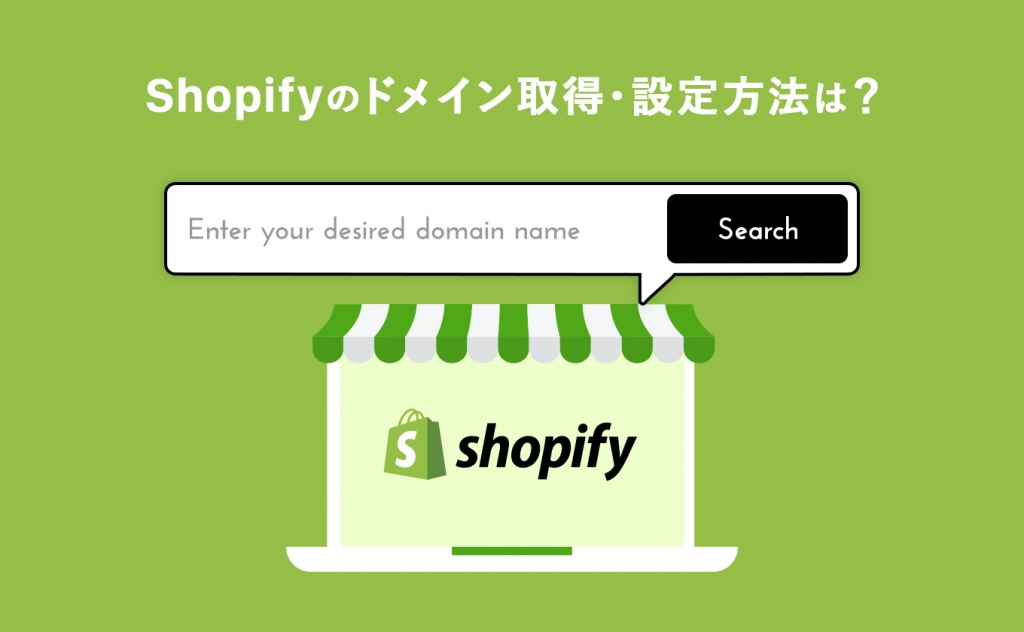
ShopifyでECサイトを開設する際に、独自ドメインを設定することであなただけのオリジナルなECサイトを立ち上げることが可能です。
また独自ドメインを設定することでお客様にECサイトのURLを覚えてもらいやすくなります。
ただし、初めてShopifyを利用する方の場合、どのように独自ドメインを設定すればいいのか分からないという人も多いのではないでしょうか?
そこで本記事では、Shopifyの独自ドメイン取得・設定方法について詳しく解説していきます。
ShopifyでのDNS設定やメール設定の方法についても紹介していきますので、Shopifyに独自ドメインを設定したい人はぜひ参考にしてください。
Shopifyで独自ドメインを設定するメリット
Shopifyで作成したECサイトに独自ドメインを設定するメリットとしては、URLをシンプルにすることで顧客の印象に残りやすいということがあげられます。
Shopify初期ドメインURL:example.myshopify.com
独自ドメインURL :example.com
ブランド名とドメイン名を統一することで、ブランディング効果も得ることができるでしょう。
独自ドメインを設定しない場合、ShopifyでECサイトを作成すると「example.myshopify.com」のような初期ドメインを利用することになります。
独自ドメインを設定することで「example.com」のようなシンプルなドメインを利用できるため、顧客からの印象が良くなる可能性が高いです。
ドメインは顧客からの信頼やブランディングにもつながるため、Shopifyで独自ドメインを利用するのはビジネスにおいて非常に重要になってくるでしょう。
独自ドメインについては「独自ドメインとは?メリット・デメリットとおすすめドメインも併せて紹介」で詳しく解説しています。あわせて、ご覧ください。
Shopifyの独自ドメイン設定方法
- ドメイン管理サービスでDNSを変更する
- 管理画面から「ドメイン」をクリックする
- 独自ドメインを接続する
- 独自ドメインの接続を確認する
Shopifyに独自ドメインを設定する方法は上記4ステップ。
すでに独自ドメインを取得している場合、上記の方法でShopifyに独自ドメインを設定することができます。
ここからそれぞれの手順について詳しく解説していきます。
ドメイン管理サービスでDNSを変更する
まずは独自ドメインを取得したドメイン管理サービス側でDNSの変更を行います。
DNSとはドメイン名とサーバーを紐づけするシステムのことです。
DNSの設定を行うことで、URLにアクセスした際にサイトを表示させることができます。
今回はバリュードメインを例にDNS設定の方法を解説していきます。
まずはバリュードメインの管理画面から左メニューの「ドメイン」>「ドメインの設定操作」をクリックしてください。
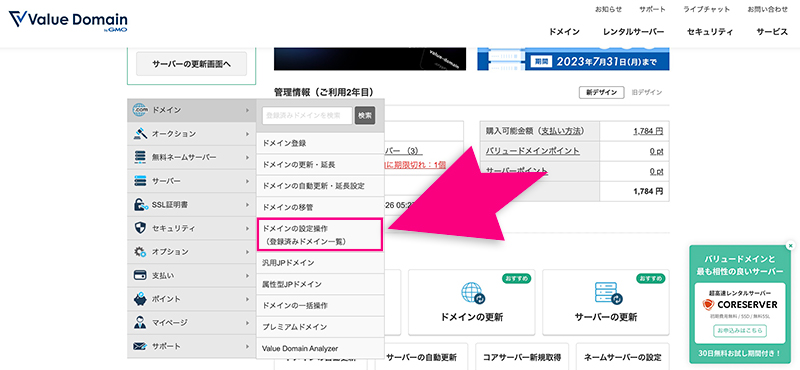
続いて、Shopifyに設定するドメインの「DNS/URL」をクリックします。
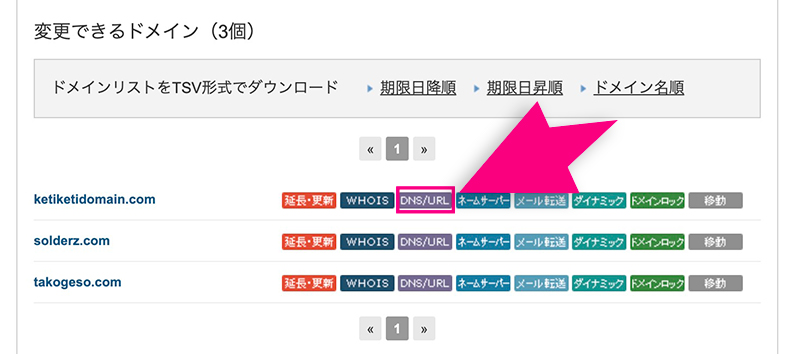
DNS設定画面が表示されるため、下記の内容を入力してください。
a * 23.227.38.65
cname www shops.myshopify.com.
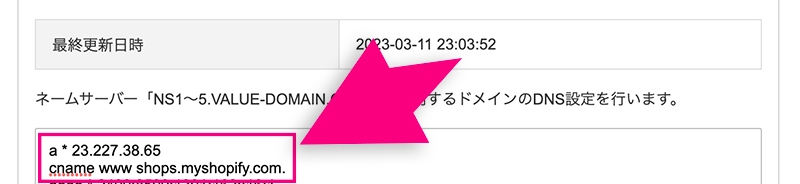
最後に「保存」ボタンをクリックすれば設定完了です。
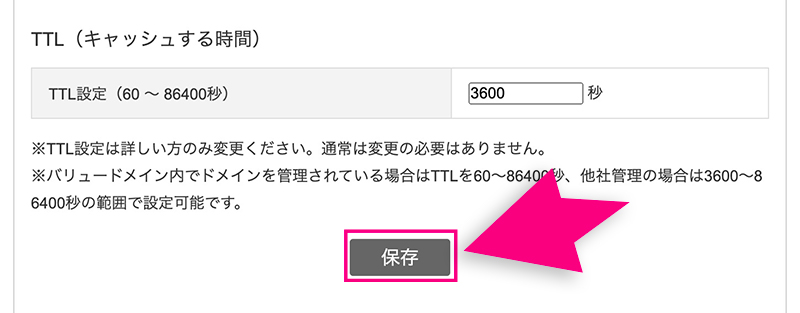
管理画面から「ドメイン」をクリックする
続いて、Shopifyの管理画面から「設定」>「ドメイン」をクリックしてください。
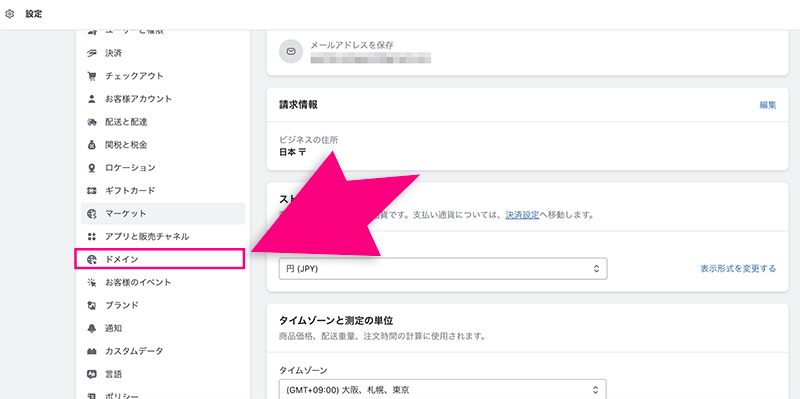
独自ドメインを接続する
「既存のドメインを接続する」というボタンをクリックしてください。
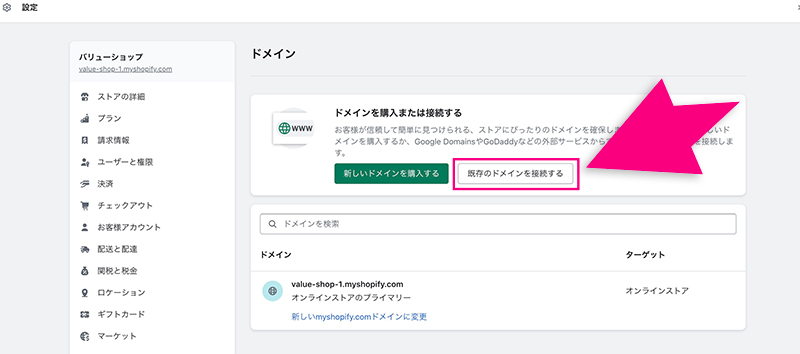
Shopifyに設定する独自ドメインを入力し、「次へ」ボタンをクリックします。
DNS設定が正しく行われていれば、「ドメインが正常に接続されました」という画面が表示されます。
独自ドメインの接続を確認する
設定が完了してサイトにアクセスできるようになるまでに最大48時間ほどかかります。
ある程度の時間が経ったら、設定した独自ドメインにアクセスしてサイトが表示されるかどうかを確認しましょう。
Shopifyで独自ドメインを購入する場合の設定方法
- 管理画面からドメインメニューへアクセスする
- 購入するドメインを入力する
- カード情報を入力して決済を行う
Shopifyで独自ドメインを購入する場合の設定方法は上記の通り。
他サービスで独自ドメインを取得していない場合、Shopifyで独自ドメインを購入することも可能です。
ここからそれぞれ手順について詳しく解説していきます。
管理画面からドメインメニューへアクセスする
まずはShopifyの管理画面より、「設定」>「ドメイン」をクリックします。
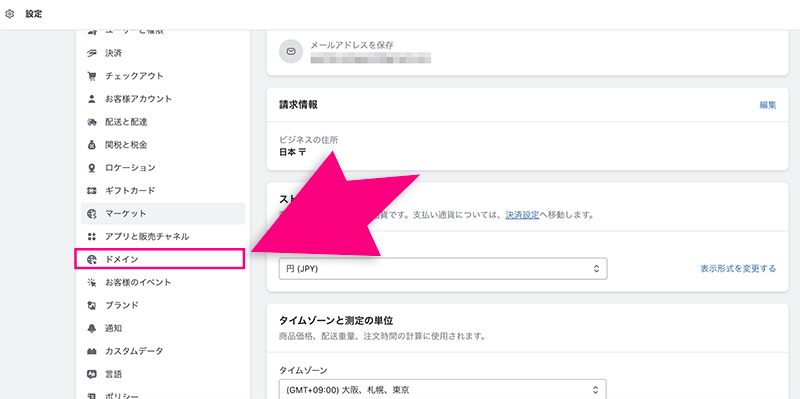
「新しいドメインを購入する」ボタンをクリックしてください。
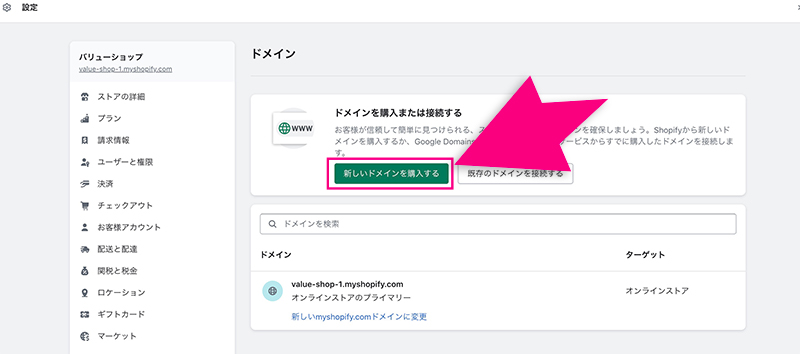
購入するドメインを入力する
これから購入するドメインを入力してください。
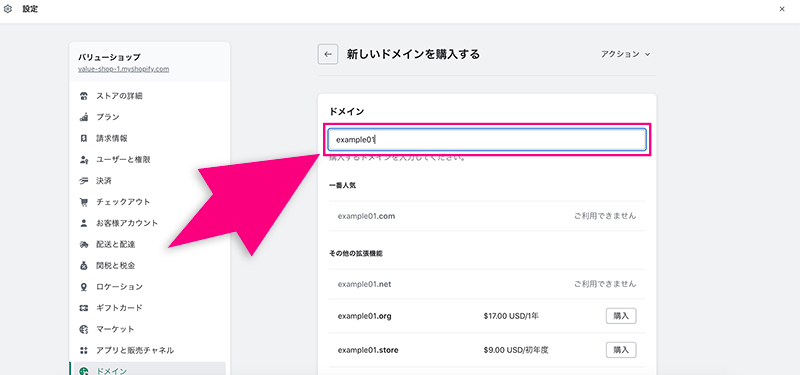
ドメインを入力すると下に購入可能なドメインの候補が表示されるため、希望のドメインの右側にある「購入する」ボタンをクリックします。
カード情報を入力して決済を行う
クレジットカード情報の入力画面に切り替わるため、購入に使用するクレジットカード情報を入力しましょう。

「毎年このドメインを自動更新する」にチェックを入れると、自動的に1年ごとの更新が行われるため更新を忘れる心配がありません。
最後に「ドメインを買う」をクリックすれば、ドメインの購入完了です。
Shopifyで独自ドメインのメールを設定する方法
Shopifyで独自ドメインのメールを設定する方法について解説していきます。
Shopifyにはメールサーバー機能が存在しないため、外部のレンタルサーバーを契約してDNS設定を行わなければいけません。
今回はコアサーバーV2プランを例にして、DNS設定を行う方法について解説していきます。
まずは、
「ドメイン」>「ドメインの設定操作」
をクリックしてください。
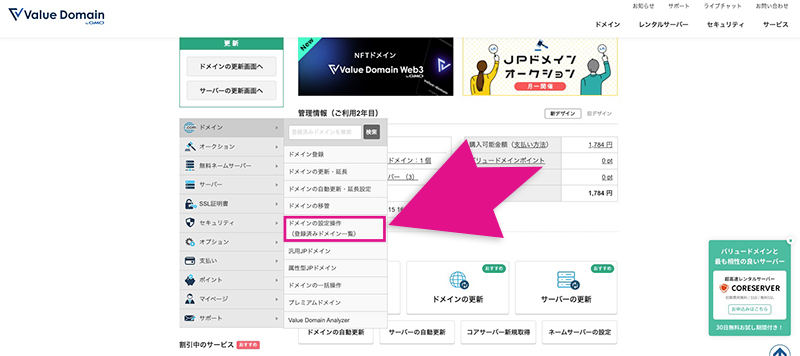
続いて設定を行うドメインの「DNS/URL」アイコンをクリックします。
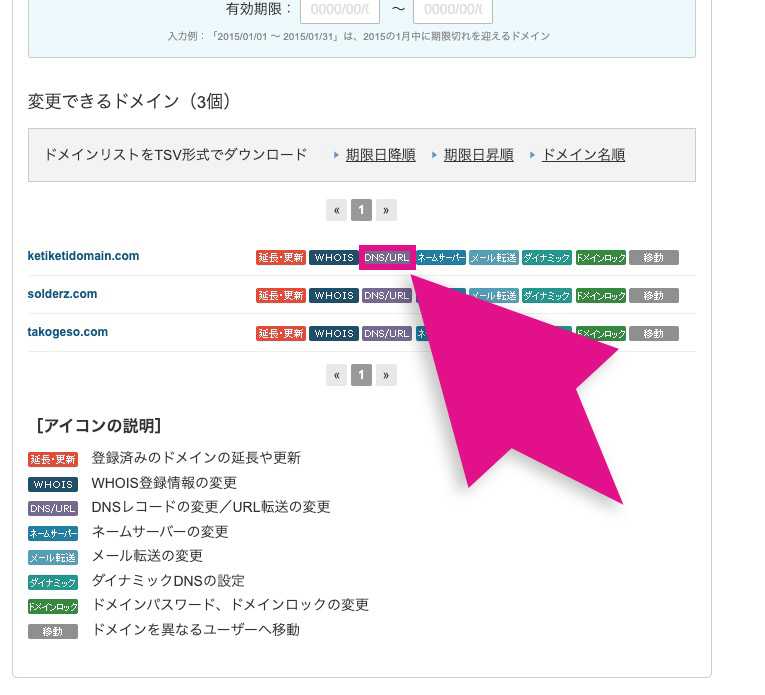
DNS設定は下記のように記述してください。
a @ ウェブサーバーのIPアドレス
a www ウェブサーバーのIPアドレス
a mail メールサーバーのIPアドレス
mx mail.ドメイン名. 10
txt @ v=spf1 ip4:メールサーバーのIPアドレス ~all
WebサーバーがShopify、メールサーバーがコアサーバーV2(ドメイン名:ketiketidomain.com)の場合、記述は以下のようになります。
a @ 23.227.38.65
a www 23.227.38.65
a @ 〇〇〇.〇〇.〇〇〇.〇〇
mx mail.ketiketidomain.com. 10
txt @ v=spf1 ip4:〇〇〇.〇〇.〇〇〇.〇〇 ~all
「〇〇〇.〇〇.〇〇〇.〇〇」はコアサーバーV2のIPアドレスを入力します。コアサーバーV2のIPアドレスの確認は「管理サーバー」をクリックします。
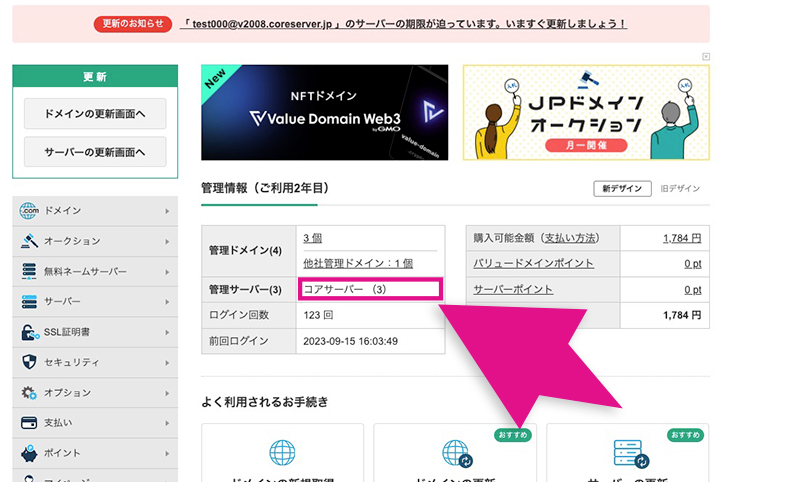
このようにIPアドレスを確認できるので、あなたのメールサーバーのIPアドレスを入力してください。
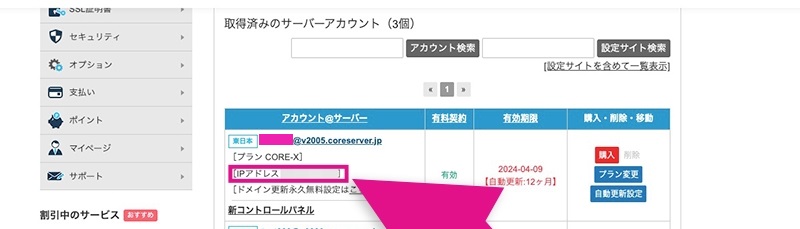
また「mail.ketiketidomain.com.」の最後の「.」も記入漏れが多いため、合わせて確認をお願いします。
Shopifyに独自ドメインを設定する際の注意点
- SSLの導入を行う
- 独自ドメインの更新を忘れないようにする
Shopifyに独自ドメインを設定する際の注意点は上記2点。
ここからそれぞれの注意点について詳しく解説していきます。
SSLの導入を行う
Shopifyに独自ドメインの設定を行った際には、SSLの導入を行うようにしましょう。
SSLとはインターネット上のデータを暗号化してセキュリティを強化する仕組みのことで、ECサイトを運営する際には必須となります。
ただしShopifyの場合にはSSLが自動的に設定されるようになっているため、基本的には何も設定する必要はありません。
アドレスバーの左側に鍵のマークが表示されていればSSL化が行われているので、もし鍵マークが表示されていない場合には設定を見直してみてください。
バリュードメインのSSL設定はこちら>>独自ドメインの更新を忘れないようにする
Shopifyに独自ドメインの設定を行った後に、ドメインの更新を忘れないようにしてください。
ドメインを使い続けるには1年ごとの更新が必要となっており、更新を忘れてしまうとドメインを使えなくなってしまうからです。
ドメイン管理サービスでは自動更新設定が用意されているので、あらかじめ自動更新設定を行っておけば更新のし忘れを防げます。
Shopifyに独自ドメインを設定する際には、ドメインの更新を忘れないようにしてください。
Shopifyの独自ドメイン設定に関するQ&A
- Shopifyで独自ドメインを購入できないときの対処法は?
- Shopifyでドメインが「接続されていません」と表示されたときは?
- Shopifyにサブドメインを設定する方法は?
Shopifyで独自ドメインを設定する際に良くある質問は上記の通り。
ここからそれぞれの疑問について詳しく解説していきます。
Shopifyで独自ドメインを購入できないときの対処法は?
Shopifyで独自ドメインを購入する際に、エラーメッセージが表示されてドメインの購入ができないことがあります。
その際には、Shopifyの言語設定を一時的に英語に変更してから購入手続きを行ってください。
Shopify管理画面から、
「設定」>「言語」
と進むことで言語を日本語から英語に変更することが可能です。
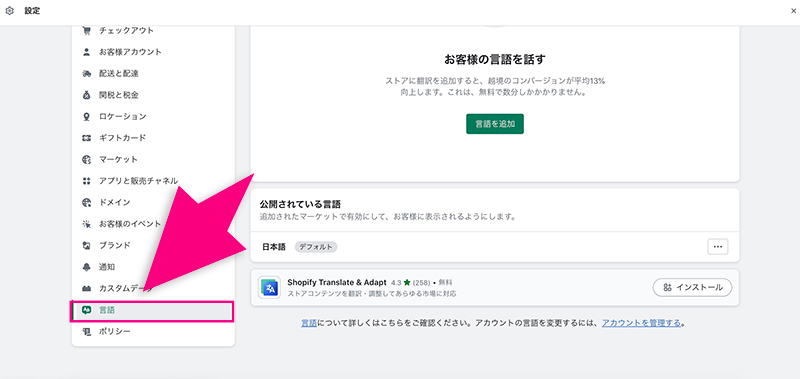
また、購入時の住所や氏名などもすべて英語で入力しないと購入ができないので覚えておいてください。
購入の手続きが完了したら、言語を日本語に戻しておくのがよいでしょう。
Shopifyでドメインが「接続されていません」と表示されたときは?
Shopifyで独自ドメインを設定した際に「接続されていません(Your domain, is not yet connected)」という表示がされた場合には、以下の原因が考えられます。
- ドメインのAレコード、CNAMEレコードの値が間違っている
- ネームサーバーの設定が間違っている
AレコードとCNAMEレコードはそれぞれ以下の値で設定する必要があります。
| Aレコード | 23.227.38.65 |
|---|---|
| CNAMEレコード | shops.myshopify.com |
また、ネームサーバー設定に関してはお使いのレンタルサーバーに合った設定をドメイン管理サービス側で行う必要があります。
ちなみにコアサーバーの場合、ネームサーバー設定は下記です。
- NS1.VALUE-DOMAIN.COM
- NS2.VALUE-DOMAIN.COM
- NS3.VALUE-DOMAIN.COM
- NS4.VALUE-DOMAIN.COM
- NS5.VALUE-DOMAIN.COM
もしShopifyで独自ドメインの設定を行った際に「接続されていません(Your domain, is not yet connected)」という表示が出てしまったら、上記の対応を行ってみてください。
Shopifyにサブドメインを設定する方法は?
- Shopify管理画面から「設定」>「ドメイン」をクリックする
- 「既存のドメインを接続する」をクリックする
- ドメインの欄に「〇〇.example.com」のようにサブドメインを入力する
- 「次へ」>「接続を確認する」をクリックする
Shopifyにサブドメインを設定する方法は上記4ステップです。
すでに会社のホームページやオウンドメディアを所有しているのであれば、既存サイトのサブドメインでShopifyサイトを公開するのもおすすめです。
サブドメインにShopifyサイトを設定することで、新規にドメインを購入することなくECサイトを立ち上げることができます。
サブドメインとは何かについては詳しく知りたい方は、以下の記事も参考にしてください。
まだ会社のホームページを作成していない方には、WordPressがおすすめです。以下の記事で、WordPressを使った会社ホームページの作成方法を解説しています。
まとめ:Shopifyに独自ドメインを設定してみよう
ここまでShopifyに独自ドメインを設定する方法について詳しく解説してきました。
Shopifyは初期ドメインでも運用することができますが、独自ドメインを設定することで顧客からの印象が良くなったりブランディング効果が高まる効果があります。
あなたが本格的にECサイト運営を行いたいと考えているのであれば、ぜひ本記事の内容を参考にShopifyの独自ドメイン設定を行ってみてください。
独自ドメインはShopifyでも購入することができますが、コスト面や管理のしやすさを考えるとバリュードメインなどのドメイン管理サービスを利用するのもおすすめです。
今ならコアサーバーV2プランとセットでドメイン取得を行うことで、更新費用が永久無料になるキャンペーンを行っています。
毎月のドメインコストを抑えたいと考えているのであれば、ぜひチェックしてみてください。
ドメイン・サーバー同時契約でドメイン更新費用永久無料(年間最大3,858円お得)
是非、お得なこの機会にご利用ください。最新のキャンペーンはこちらから
ドメインが実質0円(年間最大3,882円お得)になるサーバーセット割特典、
V2プランが初期費用無料・20%OFF(月額390円→312円)春のネットスタート応援SALEを展開中です。
最新のキャンペーンはこちらから
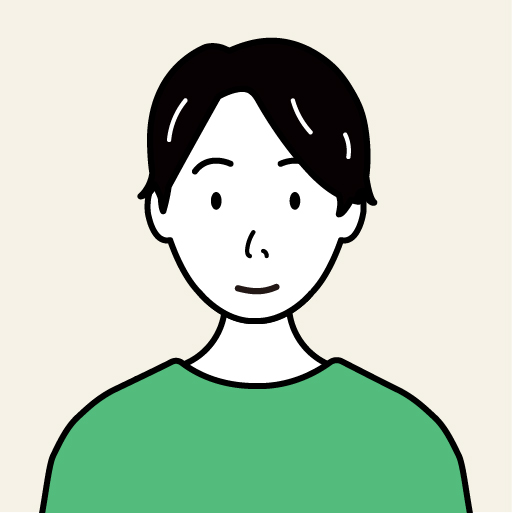
GMOデジロック データアナリスト
20代からECサイト運営・WEBマーケティング系の仕事を15年以上経験。最近は分析スキル向上のため機械学習・データサイエンスを勉強中。













 目次へ
目次へ